Rate this article :
This article was useful to you ?
Yes
No
Vous avez noté 0 étoile(s)
Sommaire
Procédure
Concrete 5 is a CMS (online website editor) in the same way as Joomla, WordPress or Drupal (the market leaders - also available on the auto-installer of our web hosting packages).
Concrete 5 offers a simple, intuitive interface that lets you perform most page layout operations without having to get your hands dirty with code.
Featuring a host of simple, intuitive functions, pages can be edited and built directly on the site. A banner appears at the top of the page, giving access to management functions such as access rights.
Concrete 5 is included in all Linux hosting packages.
1. Connect to your web hosting administration space and click on "Auto-installer".
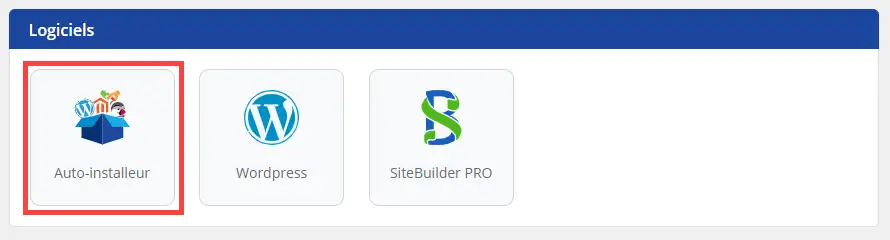
2. Choose Concrete 5 (before installing Concrete 5, you need to create a MySQL database, which is necessary for it to work properly).
Then choose the desired location for the installation (in the root, in a directory or in a sub-domain) and select the database to be used.
Rewrite "Overwrite MySQL database" in the text box, then click on the "Validate " button to complete the installation.
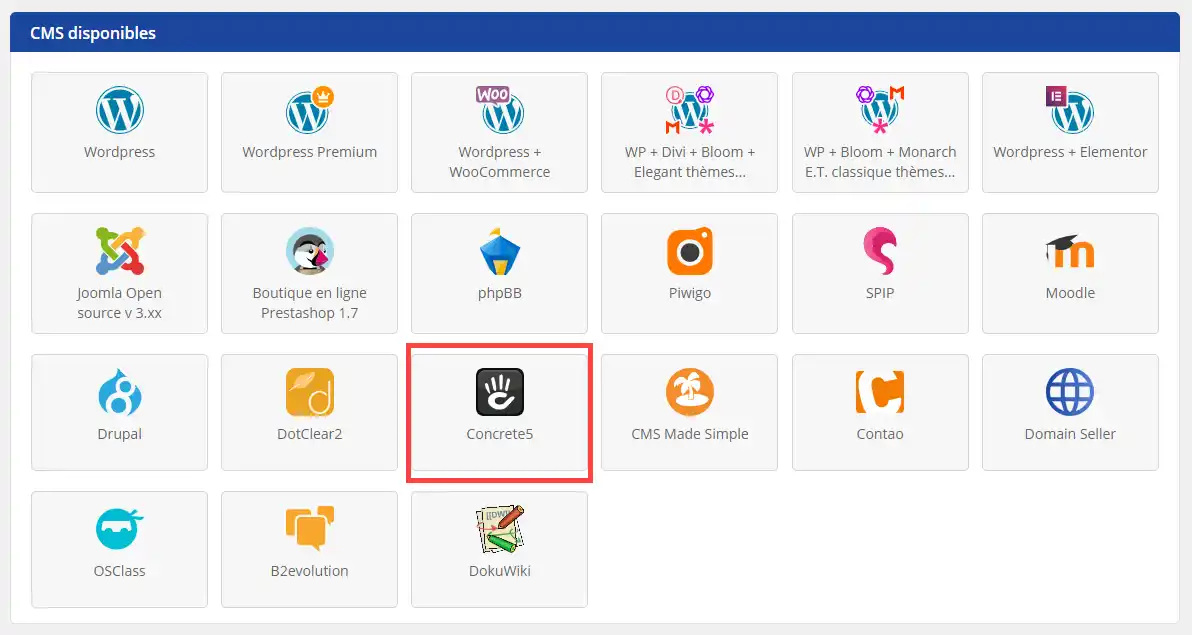
1. Click on Log in to edit this site (the address was sent to you by email when you installed it)
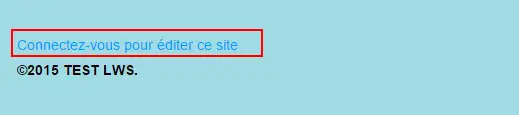
2. Enter the default login details you received in your email. Then click on Connect
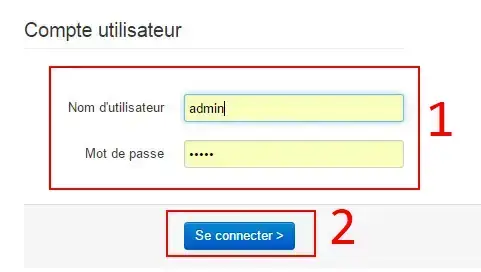
3. Click on Dashboard

4. Click on Member Search.
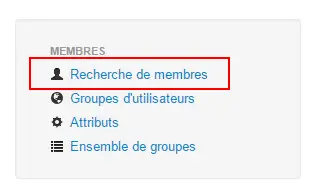
5. Click on admin.

6. Click on Edit user.
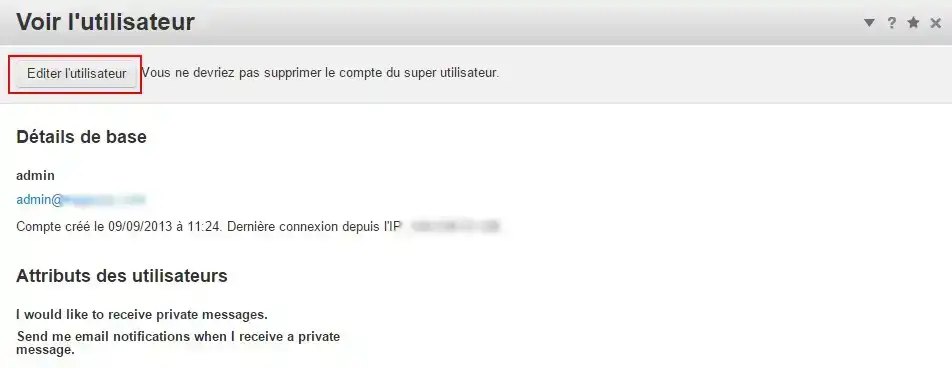
7. Enter your new password and then click Update user.
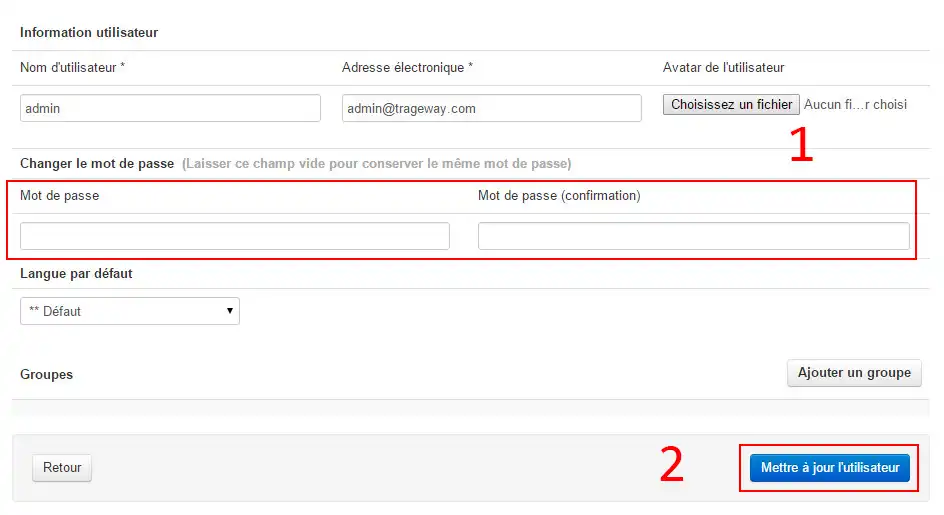
1. Click on Log in to edit this site (the address was sent to you by email when you installed it)
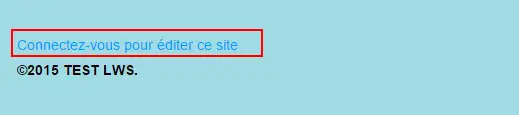
2. Enter the default login details you received in your email. Then click on Connect
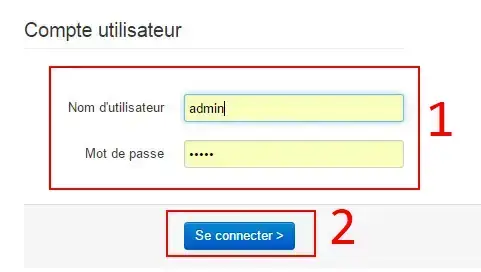
3. Click on Dashboard

4. Click on Write.
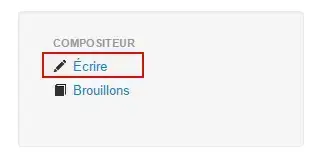
5. Fill in the basic information then click on Publish the page.
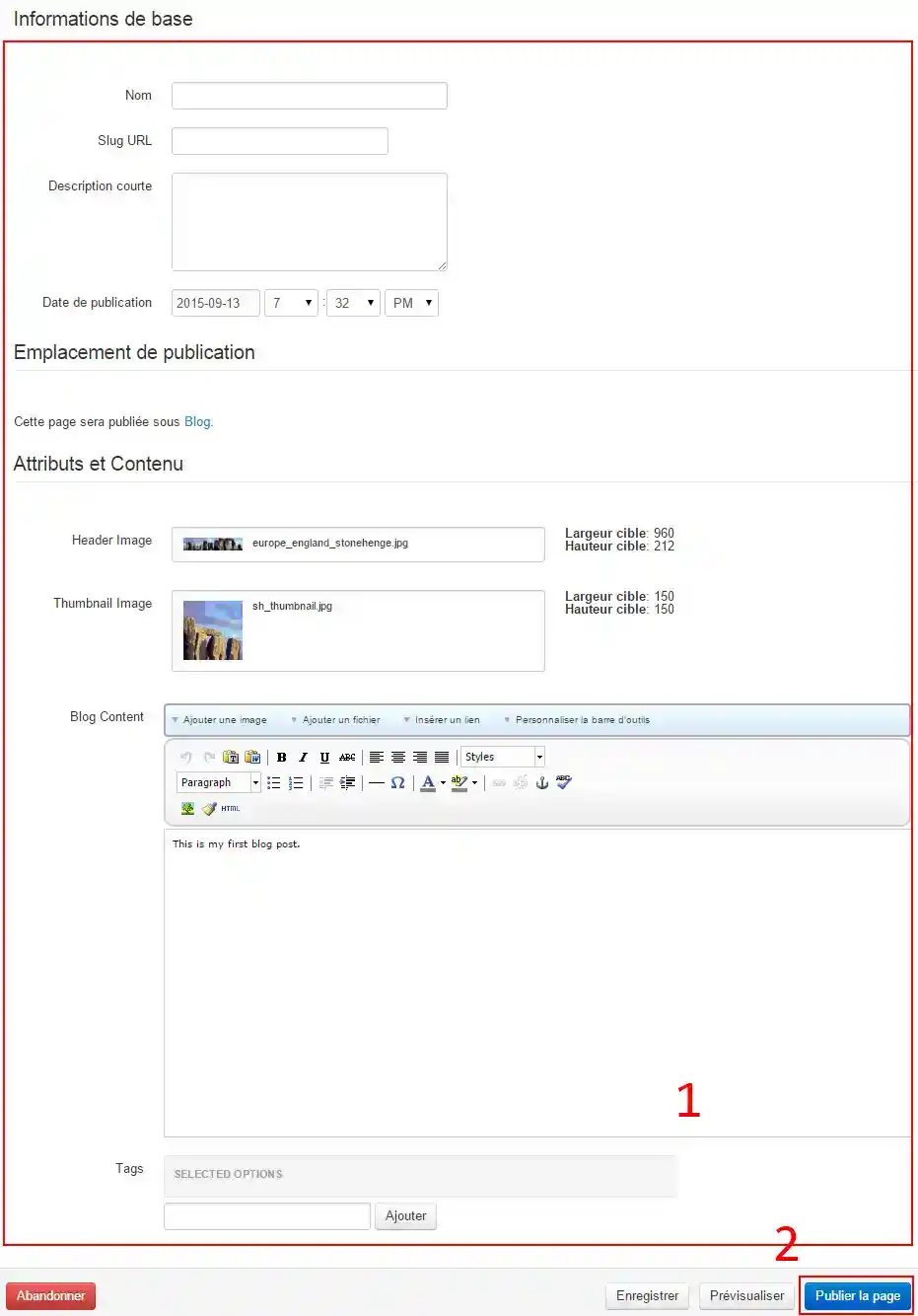
1. Click on Connect to edit this site (the address was sent to you by email during installation)
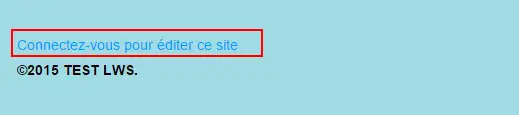
2. Enter the default login details you received in your email. Then click on Connect
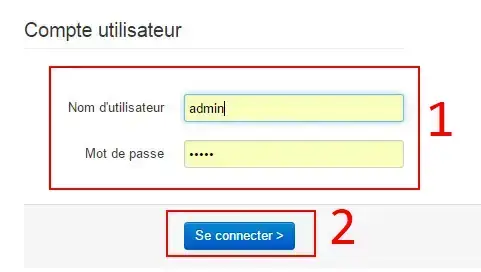
3. Click on Dashboard

4. Click on Themes.
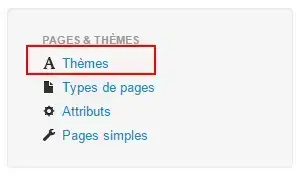
5. Choose your theme.
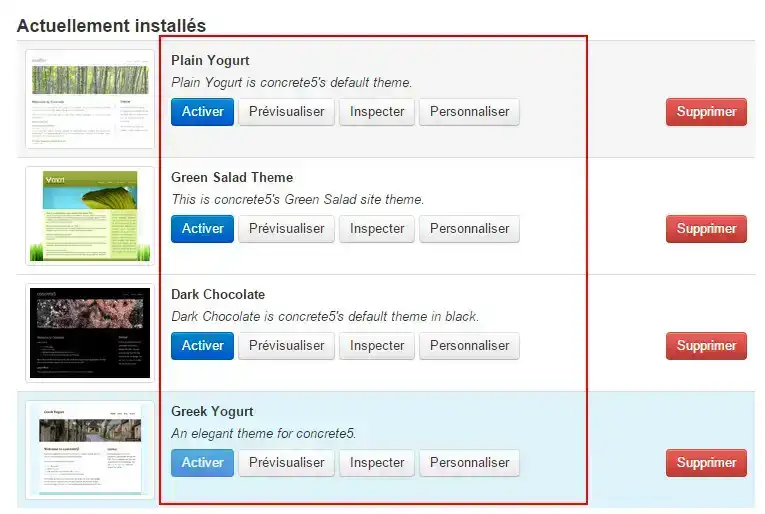
1. Click on Log in to edit this site (the address was sent to you by email during installation)
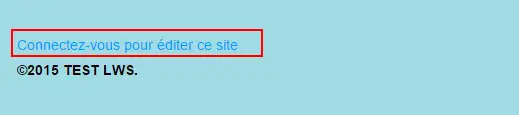
2. Enter the default login details you received in your email. Then click on Connect
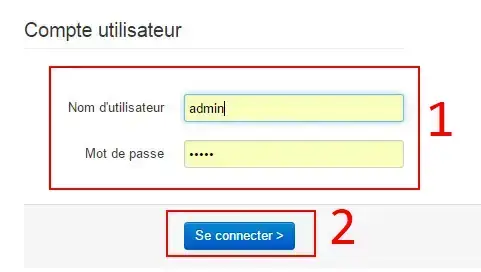
3. Click on Edit and then on Edit this page.
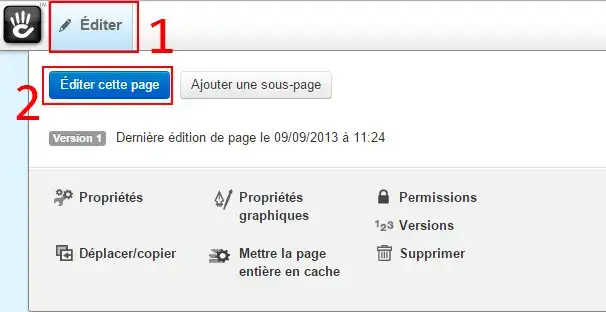
4. Choose your block then click on Edit
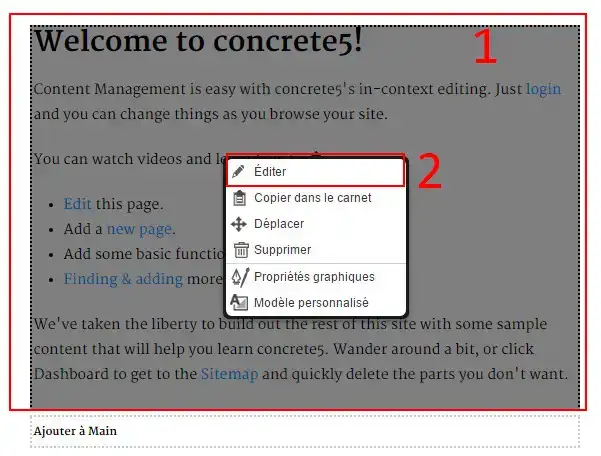
5. Enter the information for your block , then click Save.
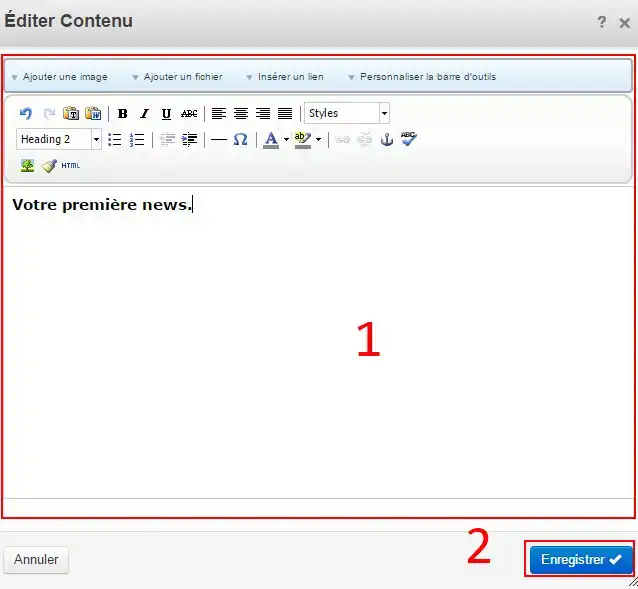
6. Click on Edit and then on Publish my changes.
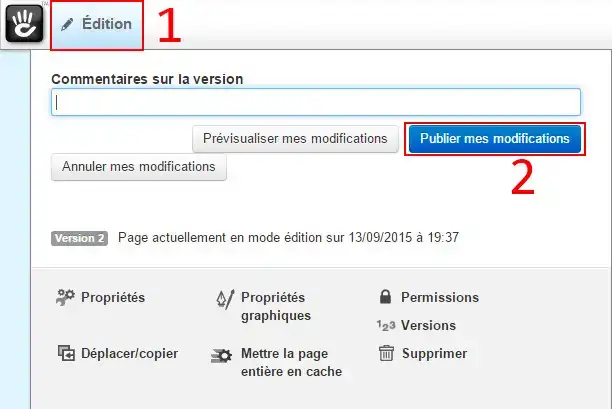
To find out more about Concrete 5, you can consult the official resources:
Rate this article :
This article was useful to you ?
Yes
No
3mn reading
How do I create a Spip website?
2mn reading
How do I create a Drupal website?
1mn reading
How do I create a DotClear website?
2mn reading
How do I create a Phpbb forum?
Bonjour,
Merci de votre retour.
Je suis désolé d'apprendre que votre site a été endommagé lors de la mise à jour de Concrete 5.
Afin de résoudre ce problème, nous vous recommandons de vérifier si vous disposez d'une sauvegarde récente du site. Si c'est le cas, la restauration de cette sauvegarde peut résoudre le problème.
Si vous n'avez pas de sauvegarde, vous pouvez essayer de réparer le site manuellement. Vous pouvez trouver des instructions détaillées sur le site web officiel de Concrete 5 sur la façon de réparer un site endommagé.
Si vous avez besoin de plus d'aide pour résoudre le problème, nous vous invitons à contacter notre service support à travers votre espace client. (https://aide.lws.fr/a/268)
Cordialement, L'équipe LWS